Enviar PDF para firmas presenciales
Para enviar un PDF para firmas presenciales nos ayudaremos de dos mecanismos principalmente:
- apps iOS, Android y Windows UWP
- pad de firma Wacom
Para hacer uso de cualquiera de los mecanismos previstos para la FIRMA a DISTANCIA, tendremos que indicar el tipo WEB en el flujo de trabajo, o en su defecto para versiones anteriores a 3.6 el código EX06.
{
"workflow" : {
"code" : "EX001",
"type" : "APP"
}
}
- workflow.code: en versiones anteriores a 3.6 se usa para definir el tipo de flujo de trabajo, y en los mecanismos previstos para firmas presenciales, se debe usar el código EX001. Esto habilitará el envío de una notificación push al usuario y app seleccionados.
- workflow.type: en versiones 3.6 sustituye al atributo CODE, y en los mecanismos previstos para firmas a distancia, se debe usar el tipo APP. Ambos atributos se podrán usar conjuntamente para mantener compatibilidad hacia atrás en caso de usar modelos diseñados con versiones anteriores.
Una vez definido el tipo de flujo de trabajo que vamos a habilitar para la firma, se debe definir el DOCUMENTO que deseamos firmar. Para ello usaremos el ojbeto DOCUMENT, tal y como se detalla en capítulo "Cómo enviar un PDF".
Para este ejemplo usaremos una configuración básica de documento:
{
"document": {
templateReference:"https://www.viafirma.com/myPDF_sample.pdf",
templateType:"url",
policyCode:"myPolicyCode_sample_001"
}
}
Con el flujo de trabajo y documento definido, ya sólo falta definir cómo vamos a comunicarnos con la app móvil que recibirá el documento, y para ello vamos a explicar la estructura del objeto NOTIFICATION.
Notification {
text (string),
detail (string),
notificationType (string, optional) = ['PUSH_IOS', 'PUSH_ANDROID', 'CALLBACK', 'MAIL', 'SMS'],
devices (Array[Device], optional)
}
objeto Notification:
- Notification.text: título de la notificación.
- Notification.detail: descripción de la notificación.
- Notification.notificationType: tipo de notificación elegida: 'PUSH_IOS', 'PUSH_ANDROID', 'CALLBACK', 'MAIL', 'SMS'
- Notification.devices: sólo en caso de notificaciones tipo iOS y Android.
objeto Device:
Para las notificaciones en procedimientos de firmas presenciales, donde usaremos las apps de viafirma documents, usaremos el objeto Device:
{
"devices" : [ {
"appCode" : "com.viafirma.documents",
"code" : "customer_care_ipad01",
"type" : "ANDROID",
"userCode" : "[email protected]"
} ]
}
- Device.appCode: código de la app a la que queremos hacer llegar el PDF. Por ejemplo, com.viafirma.documents.
- Device.code: código del dispositivo; este código es elegido por el usuario, o bien auto-asignado por el sistema, dependiendo de la configuración del servicio, por ejemplo "customer_care_ipad01".
- Device.type: tipo de dispositivos; soportados "IOS", "ANDROID" y "WINDOWS".
- Device.userCode: username del usuario de la app, por ejemplo "[email protected]".
Resumen de la estructura del mensaje
En resumen, el mensaje que tendremos que intercambiar con viafirma tendrá la siguiente estructura:
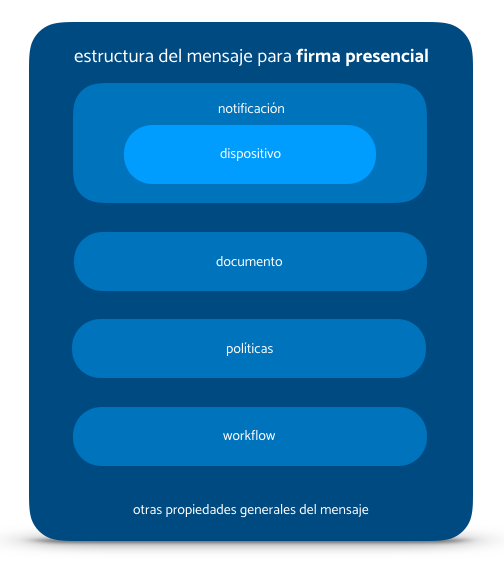
Ejemplo de uso para firmas presenciales:
{
"notification" : {
"text" : "Nuevo contrato pendiente de firma",
"detail" : "Cliente con ref. A1882",
"notificationType" : "PUSH_IOS",
{
"devices" : [ {
"appCode" : "com.viafirma.documents",
"code" : "customer_care_ipad01",
"type" : "IOS",
"userCode" : "[email protected]"
} ]
}
},
"document" : {
templateReference:"https://www.viafirma.com/myPDF_sample.pdf",
templateType:"url",
policyCode:"myPolicyCode_sample_001"
},
"workflow" : {
"code" : "EX001",
"type" : "APP"
}
}
results matching ""
No results matching ""
